WPS中Excel表格怎么插入文件,今天iefans小编就为大家带来wps表格添加文件的方法的详细步骤,一起来学习一下吧! 我们经常需要在 Excel 表格中插入其它文件,这些文件有可能是表格、图
WPS中Excel表格怎么插入文件,今天iefans小编就为大家带来wps表格添加文件的方法的详细步骤,一起来学习一下吧!

我们经常需要在 Excel 表格中插入其它文件,这些文件有可能是表格、图像或其它类型文档,它们在Excel表中仅仅表现为一个小图标,那么这是怎么做到的?
首先,我们单击工具栏中的【插入】,在下拉菜单中选择【对象】,就会跳出如下对话框:

我们选择下面的【由文件创建】,在弹出的对框中点击【浏览】按钮,就会选择需要选择的文件和位置:

上面我们选择了12.JPG的图片,选中【显示为图标】,跳出下图【更改图标】对话框,我们在上面可以选择它显示的图标样式,也可以为图片文件重新命名:
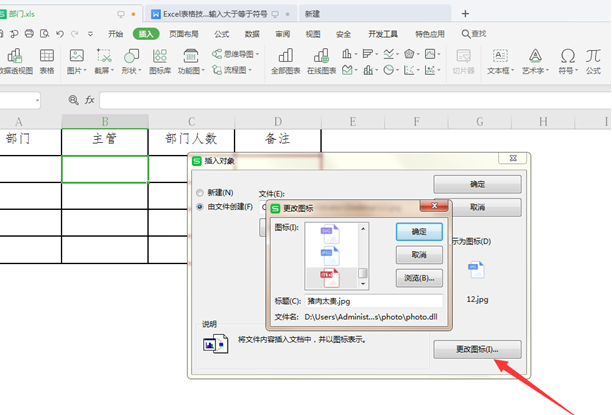
连续点击确定,就会发现我们的单元格中出现了一个小图标,使用鼠标双击该图标,就跳出插入的文件:
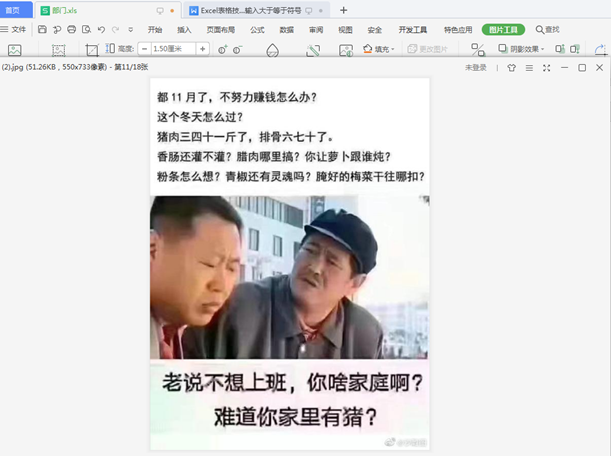
好了,今天的分享就到这里了,想要学习更多软件教程就来IE浏览器中文网站,快快收藏吧,更多精彩不容错过!
